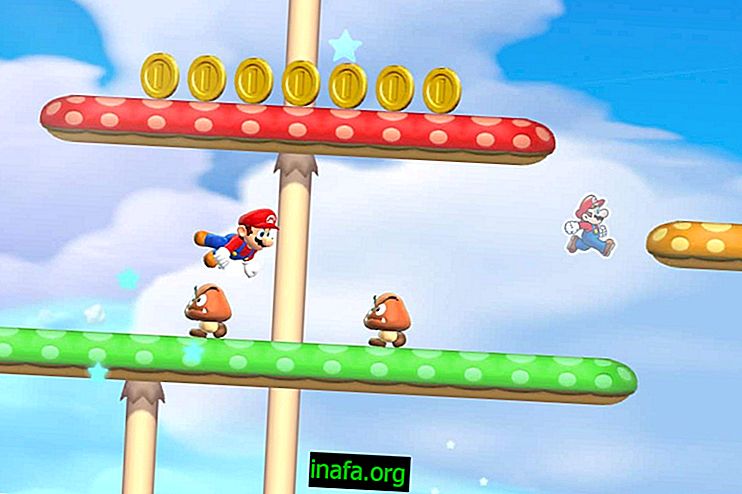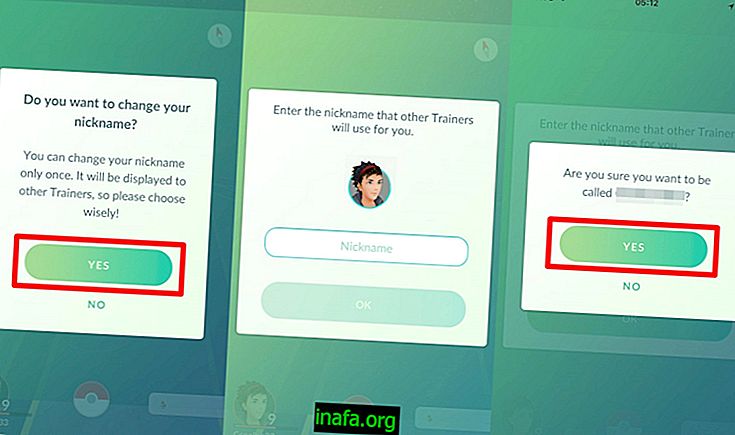Hur man ställer in Facebook Messenger “Stör inte”
Som med alla chat-appar, kan ibland meddelandeaviseringar komma i vägen för oss på jobbet eller under studien, till exempel. Åtminstone de flesta av dessa appar erbjuder vissa anpassade alternativ för att stoppa aviseringar under en viss tidsperiod, till exempel Facebook Messenger “Stör inte” -läget. För att lära dig hur du ställer in detta läge i Android-appen och iPhone, kolla bara våra tips för instruktioner nedan:
Stör inte på Android
För att komma igång öppnar du Facebook Messenger-appen på din smartphone eller surfplatta, antingen på en Android-enhet eller iPhone.
Du kommer att ha några symboler som representerar dina senaste konversationer, dina grupper, dina personliga inställningar etc. Du måste klicka på symbolen som ser ut som en person att gå vidare, som markeras nedan:

Bland de nya tillgängliga alternativen, klicka på "Meddelanden och ljud" för att fortsätta.

Klicka sedan på den första knappen på skärmen med titeln "Meddelanden och ljud."

Du kommer att se ett litet alternativfönster där du kan välja hur lång tid aviseringarna ska avbrytas. Välj vad du föredrar och klicka på "Ok".

Nu kommer alla aviseringar att stängas av tills den valda tidsperioden är över eller tills du kommer tillbaka till menyn och manuellt aktiverar dem.

Detta kan göras helt enkelt genom att klicka på "Meddelanden och ljud" igen.
Stör inte på iOS
Öppna appen på din iPhone och iPad och klicka på symbolen som ser ut som en person och har rubriken "Jag" som markeras nedan:

Klicka sedan på "Meddelanden" för att fortsätta.

Nu ser du knappen "Stör ej" överst på skärmen och du måste klicka på den för att fortsätta.

Ett litet alternativfönster visas med de tidsperioder du kan stoppa appaviseringar. Klicka bara på vad du föredrar.

Redo! Messenger-aviseringar kommer inte att visas och de kommer inte att ljuda förrän den valda tiden löper ut. Om du vill aktivera aviseringar i förväg, gå bara tillbaka till menyn och klicka på "Stör inte" igen.
Tyckte du om Facebook Messenger-tips?
Har du utnyttjat våra tips för att aktivera och ställa in "Stör inte" -läget i Facebook Messenger? Glöm inte att lämna din kommentar och berätta om allt gick bra eller om du hade några frågor.